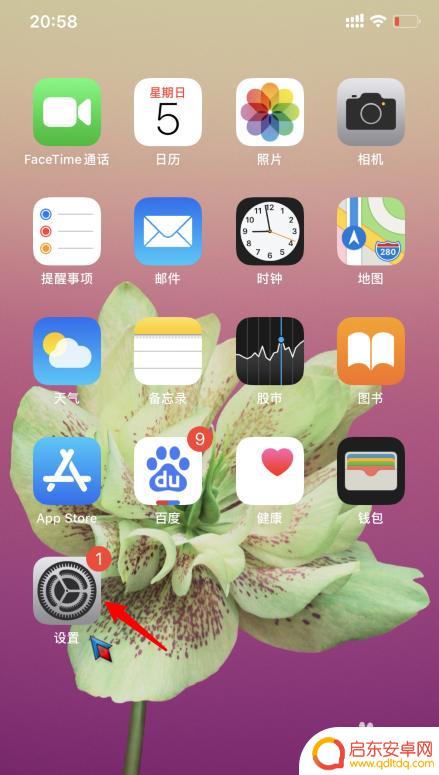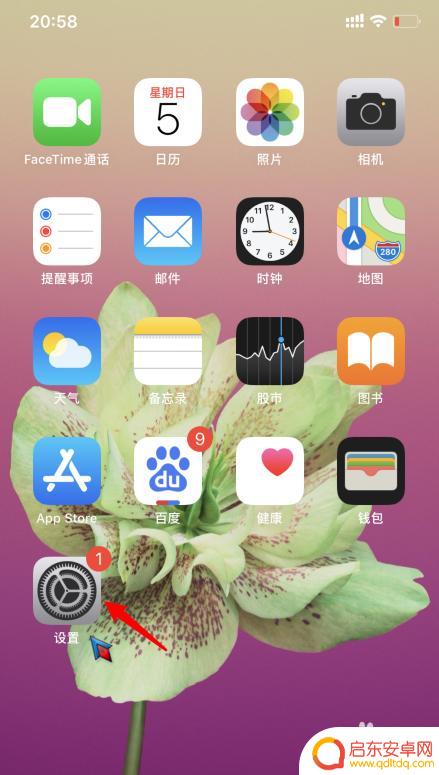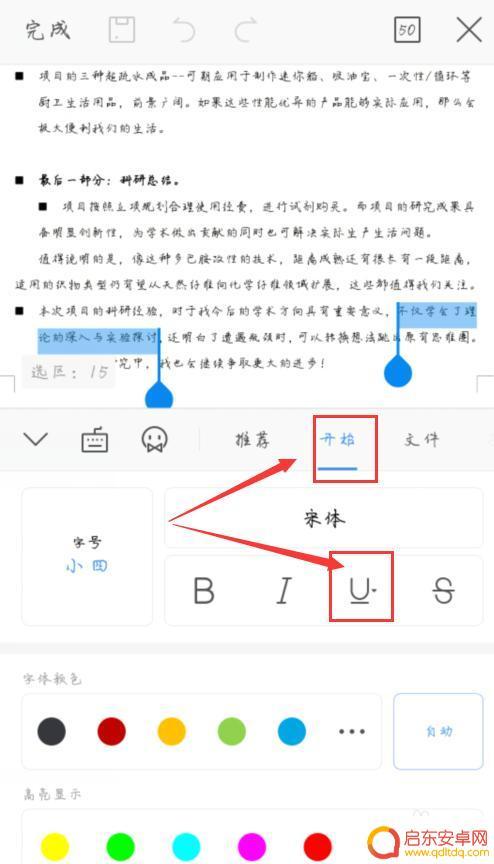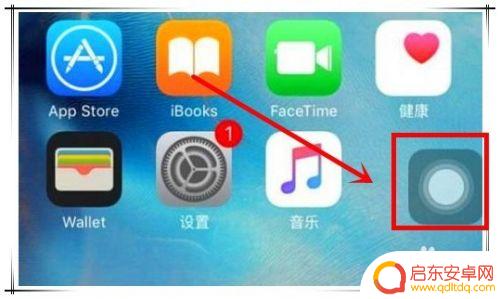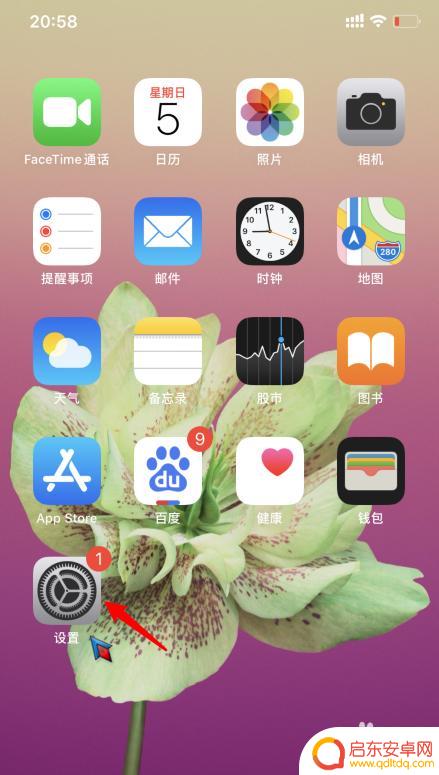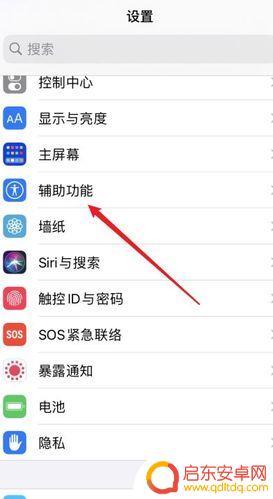苹果手机的横线 关闭iPhone手机下方的横线的步骤
苹果手机一直以来都是智能手机市场的领军者,而其产品设计也一直以来都是备受用户欢迎,在使用苹果手机的过程中,我们难免会遇到一些小问题,例如iPhone手机下方的横线。这条横线会影响我们的使用体验,但是很多用户并不知道该如何关闭它。今天我们就来分享一下关闭iPhone手机下方的横线的步骤,让大家能够更好地使用自己的苹果手机。
关闭iPhone手机下方的横线的步骤
步骤如下:
1.在应用中去掉下方的横线,可以通过开启引导式访问来实现。打开手机的设置图标进入。
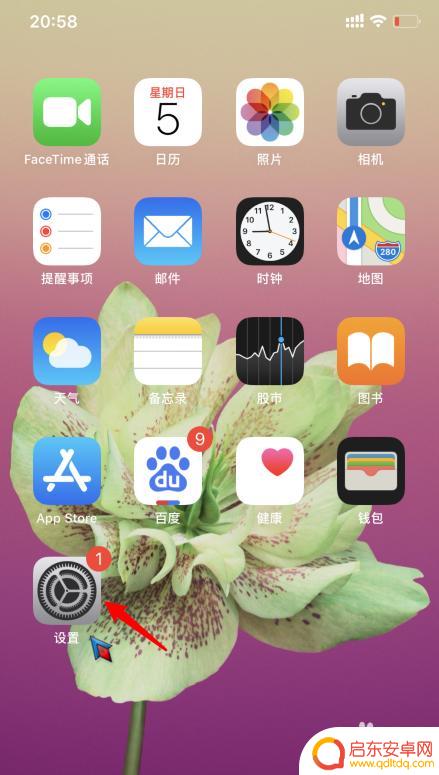
2.进入设置后,点击辅助功能的选项。
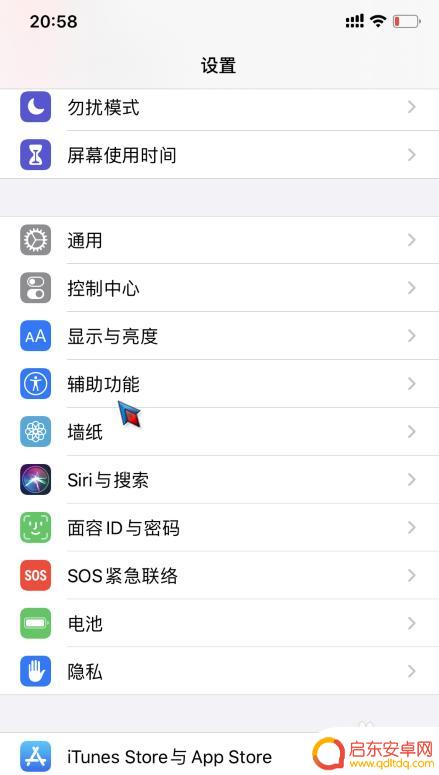 2相关内容非法爬取自百度经验
2相关内容非法爬取自百度经验3.之后,点击引导式访问的选项进入。
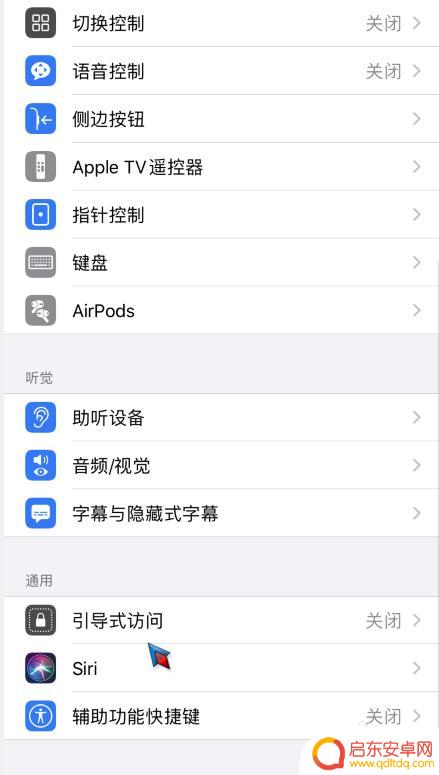
4.进入后,选择开启引导式访问的功能。

5.开启后,在应用界面。点击三次电源键,选择右上方的开始选项。
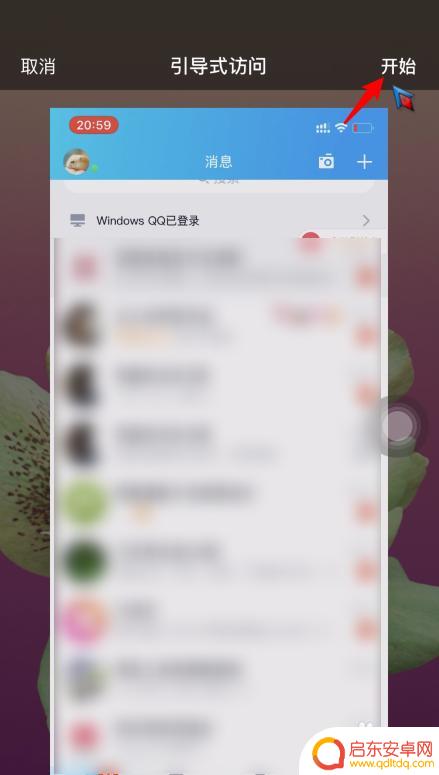
6.点击后,设置密码并开启引导式访问。
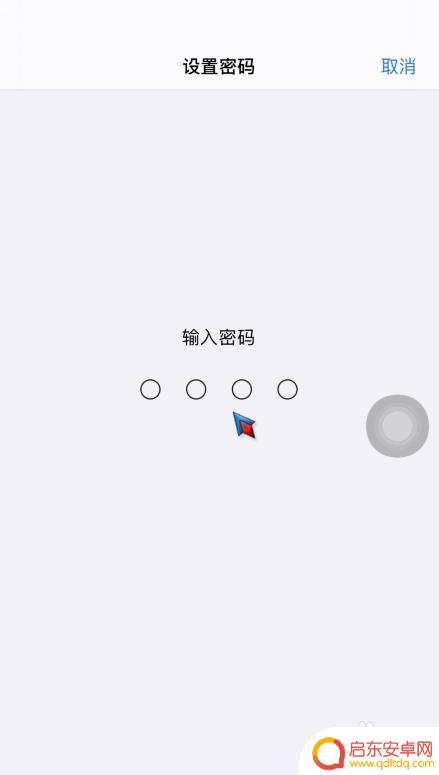
7.开启后,可以看到下方的横线已经消失。
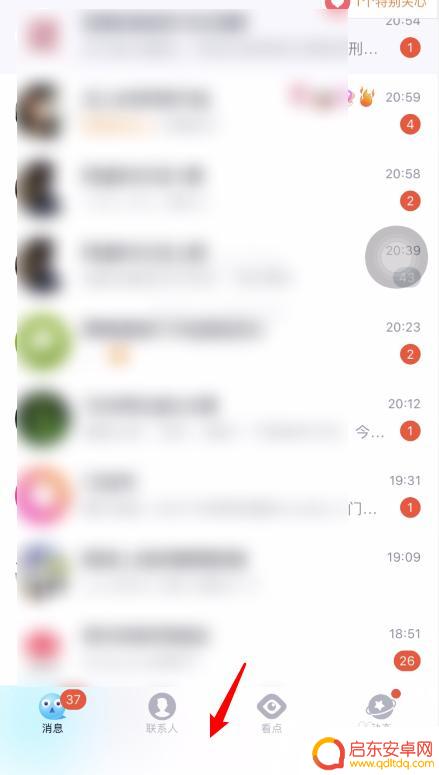
8.但是,开启后有一个弊端就是无法退出该应用。如果需要退出,可再次点击三次电源键。选择左上方的结束选项即可。
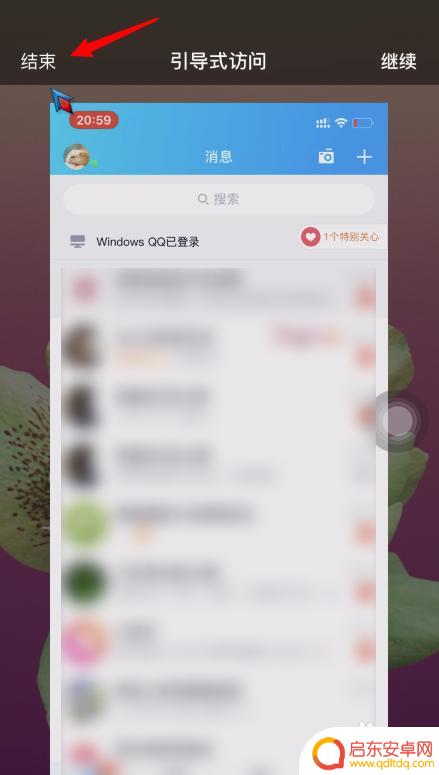
以上就是苹果手机的横线的全部内容,碰到同样情况的朋友们赶紧参照小编的方法来处理吧,希望能够对大家有所帮助。
相关教程
-
苹果手机下方灰色横条键失灵 怎样关闭iphone手机下方的底栏横线
近日,有不少苹果手机用户反映,在使用过程中发现手机下方的灰色横条键出现失灵的情况,这个灰色横条键通常用来快速切换应用程序或返回主屏幕,而当它无法正常...
-
手机字幕横线怎么去掉 如何隐藏iPhone手机下方的横线
在使用iPhone手机时,我们可能会遇到一些不方便的问题,比如手机字幕下方的横线,这些横线可能会遮挡文字或图片,影响我们的使用体验。如何去掉这些手机字幕下方的横线呢?其实很简单...
-
手机文档怎么加下横线 WPS Office手机版横线添加步骤
WPS Office手机版是一款功能强大的办公软件,它不仅支持文档的编辑和排版,还提供了丰富的格式设置功能,在WPS Office手机版中,添加下横线是非常常见的需求之一。下横...
-
苹果手机怎么样横屏使用 iPhone横屏设置步骤
苹果手机是一款备受欢迎的智能手机品牌,其横屏使用功能也备受用户关注,对于那些喜欢在横屏模式下使用iPhone的用户来说,掌握iPhone横屏设置步骤是非...
-
苹果手机怎么关掉边缘 如何关闭iPhone手机底部的横线
苹果手机是目前市场上最受欢迎的智能手机之一,但有时候用户可能会遇到一些不太熟悉的操作问题,比如如何关闭iPhone手机底部的横线,在使用iPhone手机时,有时候我们会不小心触...
-
苹果手机怎么关闭下方横条 iPhone12底部横条怎么关闭
苹果手机最新款的iPhone 12在设计上引入了底部横条,这个横条可能会在使用过程中给用户带来一些困扰,想要关闭iPhone 12底部横条,可以通过简单的操作来实现。在设置中找...
-
手机access怎么使用 手机怎么使用access
随着科技的不断发展,手机已经成为我们日常生活中必不可少的一部分,而手机access作为一种便捷的工具,更是受到了越来越多人的青睐。手机access怎么使用呢?如何让我们的手机更...
-
手机如何接上蓝牙耳机 蓝牙耳机与手机配对步骤
随着技术的不断升级,蓝牙耳机已经成为了我们生活中不可或缺的配件之一,对于初次使用蓝牙耳机的人来说,如何将蓝牙耳机与手机配对成了一个让人头疼的问题。事实上只要按照简单的步骤进行操...
-
华为手机小灯泡怎么关闭 华为手机桌面滑动时的灯泡怎么关掉
华为手机的小灯泡功能是一项非常实用的功能,它可以在我们使用手机时提供方便,在一些场景下,比如我们在晚上使用手机时,小灯泡可能会对我们的视觉造成一定的干扰。如何关闭华为手机的小灯...
-
苹果手机微信按住怎么设置 苹果手机微信语音话没说完就发出怎么办
在使用苹果手机微信时,有时候我们可能会遇到一些问题,比如在语音聊天时话没说完就不小心发出去了,这时候该怎么办呢?苹果手机微信提供了很方便的设置功能,可以帮助我们解决这个问题,下...